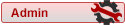Voici quelques commandes pour vous aider à mieux appréhender votre serveur dédié.
- reboot : connecté en root si vous tapez reboot cela redémarrera votre machine. Si vous êtes en user ce sera sudo reboot. Votre user devra avoir les droits.
- adduser Papy : ajoute l’utilisateur Papy au système, il vous demandera ensuite d’entrer un mot de passe et ensuite d'autres informations que vous n'êtes pas obligé de remplir, il vous suffit d'appuyer sur votre touche Entrée pour passer. A la fin il vous demandera de confirmer que les informations sont exactes puis vous mettez "O" et validez. Vous pourrez vous connecter avec votre user au lieu de root, à condition que votre utilisateur (user) ait les droits nécessaires, pour travailler sur le serveur.
- userdel : supprime un utilisateur du système, exemple userdel Papy (à faire en root)
- passwd Papy : sert a modifier le mot de passe de l’user Papy.
- mkdir : sert a créer un dossier. Par exemple mkdir mondossier créera le dossier mondossier à l’endroit où vous serez sur la machine lorsque vous taperez la commande.
- cd : sert a vous déplacer à travers les dossiers sur la machine. Par exemple vous êtes à la racine de la machine et vous désirez aller dans /etc/init.d il faudra taper cd /etc/init.d .Si vous tapez juste cd cela vous emmènera à la racine de votre user ou root selon avec quoi vous êtes connecté. Si vous êtes à la racine, lorsque vous tapez cd /etc/init.d, vous devez mettre / au début du chemin car si vous faites cd etc/init.d ça ne fonctionnera pas. Par contre si vous êtes dans le dossier etc et que vous voulez aller dans init.d vous n'avez pas besoin du / de début.
- cd.. : Si vous êtes par exemple dans /etc/init.d et vous voulez retourner dans /etc il faudra taper cd.. cela vous fait remonter d’un dossier.
- ls : sert a lister le contenu du dossier dans lequel vous êtes. Si vous êtes dans un dossier et que vous voulez lister un dossier ailleurs sur la machine comme pour les précédents exemple /etc/init.d et que vous voulez le lister, il vous suffit de taper ls /etc/init.d
- nano : sert a éditer un fichier. exemple : nano sshd_config mais attention car il faut être dans le dossier où le fichier se trouve. Si vous n’êtes pas dans le dossier il faudra taper le chemin. Par exemple vous voulez éditer le fichier sshd_config qui est dans /etc/ssh/ il faudra taper nano /etc/ssh/sshd_config
- wget : commande qui sert à télécharger. Par exemple wget url_du_fichier_a_télécharger
- rm : supprimer un fichier. Si vous désirez supprimer le fichier fichier.cfg qui est dans /home/Papy/, placez vous dans le dossier avec cd /home/Papy puis tapez rm fichier.cfg ou si vous êtes dans un autre dossier vous pouvez taper rm /home/Papy/fichier.cfg
- rm -rf : supprime un dossier et son contenu totalement sans aucune demande de confirmation de suppression.
- su : si vous êtes en root et que vous avez créé des utilisateurs comme par exemple Papy, le fait de taper su Papy vous connectera instantanément en user Papy sans demander de passe etc. Pourquoi ? parce que vous êtes sous root et c’est lui le roi de la machine ^^ Par contre si vous vous connectez à votre machine en user et que vous voulez passer en root vous taperez su root mais il vous demandera le mot de passe. Si vous vous connectez avec une clé SSH avec votre root et que vous n'avez pas définit de mot de passe pour root, vous ne pourrez pas vous connecter via su
- exit : si vous êtes connecté à la machine sous root et que vous faites comme au dessus su user et que vous désirez revenir sous root il vous suffira de taper exit ce qui vous déconnectera de votre user et vous reviendrez sous root. Par contre si vous êtes connecté sous root ou sous user et que vous tapez exit, cela vous déconnectera de la machine et fermera votre Putty.
- chown -cvR : attribuera des droits à un user sur certains dossiers/fichiers. Par exemple en root tapez chown -cvR Papy /home/mon-dossier attribuera le dossier et le contenu du dossier mon-dossier à Papy.
- cp -R * : cette commande sert à faire un copié/collé d’un dossier et son contenu. Par exemple vous voulez copier le dossier dossier1 et le mettre dans dossier2 vous vous placez dans dossier1 ( cd /home/Papy/dossier1 ) et vous tapez ceci cp -R * /home/Papy/dossier2 .Il faut bien évidemment avoir créé auparavant le dossier dossier2.
- faire un copié/collé : Alors c’est très simple, si vous voulez copier une commande ou autre provenant d’un fichier txt ou cfg etc. vous surlignez et clic droit puis copier, classique (sous windows) et pour le coller sous Putty il vous suffit de faire un clic droit uniquement et sa colle votre copié. Faire un copié/collé à partir de Putty, vous surlignez sous Putty la partie à copié et c’est tout, le fait de surligner votre texte sa le copie, donc si c’est pour coller sous Putty il suffit de faire un clic droit pour coller et si c’est pour coller sur un fichier txt ou cfg ou autre sur windows un clic droit puis coller.
- ln -s : pour faire un lien symbolique.
- df -h : pour voir la taille de vos différents dossiers du disque dur de votre serveur dédié.
- free -m : pour afficher les capacité de la mémoire ram du serveur dédié. Vous verrez la capacité total/utilisé/restante.
- echo 3> /proc/sys/vm/drop_caches : pour vider le cache mémoire.
- apt update : Mettre à jour la liste des paquets Debian.
- apt upgrade : Installe les paquets à mettre à jour s’il y en a besoin.
- apt update && apt full-upgrade : mettra à jour et appliquera tout ce qu’il y a à mettre à jour.
- gzip nom_du_fichier : Compresser un fichier en zip.
- gzip -d nom_du_fichier.gz : Décompresser un fichier zip.
- gzip -c mon_fichier1 mon_fichier2 > mon_fichier_compressé.gz : Compresser plusieurs fichiers en une seule archive.
- bzip2 mon_fichier : Pour compresser un fichier en .bz2.
- bunzip2 mon_fichier_compressé.bz2 : Pour décompresser un fichier en .bz2.
- tar cvzf mon_dossier.tar.gz mon_dossier/ : Pour compresser un dossier et son contenu. Idéal pour faire une copie par exemple de son site.
- tar xvzf mon_dossier.tar.gz : Pour décompresser mon dossier.
- uname -a : Indique la version de son noyau.
- uptime : Affiche le temps d’utilisation de votre machine depuis sa mise sous tension.
- sudo COMMANDE : Forcer une commande en root, Exemple: sudo apt install apache2 (sudo à utiliser en user, par exemple le user debian)